У начинающих игроков в майнкрафт часто появляется вопрос где находится папка майнкрафта, на этой странице мы расскажем для чего нужна эта папка и как её найти.
В папке .minecraft и её подпапках находится сам майнкрафт и файлы которые он использует, в том числе папка для модов (mods), папка для ресурспаков (resourcepacks) и шейдеров (shaderpacks).
В зависимости от операционной системы папка майнкрафта может распологаться в разных местах:
Для Windows
- Нажми на клавиатуре сочетание клавиш Win + R
- Введи в открывшемся окне %APPDATA%.minecraft и нажми кнопку OK
Для Linux
- Папка находится в домашней директории пользователя ~.minecraft.
- Так как в linux нет единой инструкции как открыть папку, используй универсальный способ.
Для Mac OS
- Открой Finder
- Нажми на клавиатуре сочетание клавиш Cmd + Shift + G
- Введи в открывшемся окне ~/Library/Application Support/Minecraft/
- Нажми кнопку Перейти
Универсальный (для любой системы и лаунчера)
- Запусти Майнкрафт
- Нажмите кнопку Настройки. ->Пакеты ресурсов. ->Папка с пакетами ресурсов
- Откроется папка из которой надо подняться на уровень выше
Как установить пакеты текстур в Minecraft [TLauncher]
Как установить пакеты текстур в Minecraft [TLauncher]
Что делать если нет папки mods | решение тут!
Текстур, изменяющих внешний вид всех объектов в игре, уже сделано довольно много, поэтому вы всегда можете выбрать на свой вкус, например, в мультяшном стиле или средневековом. Но что нужно сделать, чтобы установил пакеты текстур в Minecraft ? В этой статье находится полное руководство пользователя. Следует помнить, что пакеты текстур и пакеты ресурсов — это одно и то же!
1) Если вы до сих пор не пользуетесь TLauncher, то скачайте с домашней страницы, в дальнейшем установка будет проще.
2) Подберите красивый текстур-пак и скачайте с ним архив. Под нужную версию игры или любую, если нет разницы.
3) Запускаем скачанный лаунчер, в списке версий находим OptiFine (который совпадает с версией пакета текстур) и устанавливаем эту версию.
4) После этого откройте папку с игрой, нажмите «Открыть папку» в лаунчере.
5) В этом каталоге найдите папку resourcepacks (создайте ее, если нет) и скопируйте сюда папку из загруженного архива с пакетом текстур.
6) Запустите игру и в главном меню нажмите кнопку «Настройки», затем «Пакеты ресурсов».
7) Щелкните значок нового пакета ресурсов, чтобы он переместился в правую колонку.
8) Установка завершена! Так что можно было легко установить пакеты текстур в Майнкрафт.
См. Также:
— Как установить моды в Майнкрафт
— Как установить карты в Майнкрафт .
Как использовать команду DataPack в Minecraft
В этом руководстве Minecraft объясняется, как использовать команду / datapack с пошаговыми инструкциями.
Вы можете включать, отключать, перечислять и изменять порядок приоритета загруженных пакетов данных с помощью команды / datapack в Minecraft. Давайте разберемся, как использовать этот чит (игровую команду).
Что делать, если нет папки mods (майнкрафт)
Поддерживаемые платформы
Команда / datapack доступна в следующих версиях Minecraft:
* Версия, в которой он был добавлен или удален, если применимо.
ПРИМЕЧАНИЕ. Pocket Edition (PE), Xbox One, PS4, Nintendo Switch и Windows 10 Edition теперь называются Bedrock Edition. Мы продолжим показывать их индивидуально для истории версий.
Требования
Чтобы запускать игровые команды в Minecraft, вы должны включить читы в своем мире.
Команда DataPack
Команда DataPack в Minecraft Java Edition (ПК / Mac)
В Minecraft Java Edition (ПК / Mac) есть разные синтаксисы в зависимости от того, что вы хотите делать с загруженными пакетами данных.
Чтобы отключить загруженный пакет данных:
/ datapack disable
Чтобы активировать загруженный пакет данных до / после существующего пакета данных в порядке приоритета ( последний пакет данных в порядке приоритета имеет наивысший приоритет ):
/ datapack enable [после . до]
Чтобы активировать загруженный пакет данных как первый / последний в порядке приоритета ( последний пакет данных в порядке приоритета имеет наивысший приоритет ):
/ datapack enable [первый-последний]
Чтобы просмотреть загруженные пакеты данных:
/ список пакетов данных [доступно¦ включено]
Определения
- имя — имя пакета данных.
- existingName — имя существующего пакета данных.
Где хранится пакет данных?
По умолчанию ваш мир Minecraft будет иметь доступ к пакету данных по умолчанию, который называется vanilla . Все остальные пакеты данных можно найти в папке datapacks для конкретного сохраненного мира.
Путь для Windows
C: Users AppData Roaming .minecraft saves World1 datapacks
Путь для Mac
/ Пользователи / / Библиотека / Поддержка приложений / minecraft / saves / World1 / datapacks /
В приведенных выше примерах путей сохраненный мир называется World1 .Убедитесь, что вы заменили это значение правильным названием вашего мира.
Примеры
Пример в Java Edition (ПК / Mac)
Для отключения пакета данных DigMinecraft в Minecraft Java Edition (ПК / Mac):
/ datapack отключить DigMinecraft
Чтобы перечислить доступные и включенные пакеты данных:
/ список пакетов данных
Чтобы включить пакет данных под названием DigMinecraft в качестве последнего пакета данных ( последний пакет данных в порядке приоритета имеет наивысший приоритет ):
/ datapack включить DigMinecraft последний
Как ввести команду
1.Откройте окно чата
Самый простой способ запустить команду в Minecraft — в окне чата. Управление игрой для открытия окна чата зависит от версии Minecraft:
- Для Java Edition (ПК / Mac) нажмите клавишу T , чтобы открыть окно чата.
2. Введите команду
В этом примере мы перечислим все доступные и включенные пакеты данных в Minecraft Java Edition (ПК / Mac) 1.13 с помощью следующей команды:
/ список пакетов данных
Введите команду в окне чата.По мере ввода вы увидите, что команда появляется в нижнем левом углу окна игры. Нажмите клавишу Enter , чтобы запустить команду.
После ввода чит-кода будут перечислены доступные и включенные пакеты данных.
В левом нижнем углу окна игры появится следующее сообщение, в котором перечислены пакеты данных для этого мира:
Включен 1 пакет данных: [vanilla] Пакеты данных больше недоступны
Если вы наведете курсор на имя пакета данных, отобразится метаинформация для этого пакета.
Чтобы навести указатель мыши на имя пакета данных, откройте окно чата, нажав клавишу T , а затем наведите указатель мыши на пакет данных с именем [ vanilla ], например:
При наведении курсора на имя пакета данных [ vanilla ] отображается следующая метаинформация для пакета данных:
По умолчанию Данные по умолчанию для Minecraft
Поздравляем, вы узнали, как использовать команду / datapack в Minecraft.
Другие игровые команды
Вы можете использовать другие команды и читы в Minecraft, например:
Пакет ресурсов «Реализм далекой» 1.16 / 1.15
12 марта 2020 г.
Minecraft — популярная игра для многих игроков всех возрастов. Одна из вещей, которые делают игры успешными, — это сопутствующие пакеты ресурсов, независимо от того, когда они были разработаны. Около четырех месяцев назад для Minecraft был выпущен ресурсный пакет Faraway Realism , который на сегодняшний день был загружен игроками более 60 000 раз.
Это важное достижение, и когда пакет ресурсов может достичь такого результата, мы обращаем внимание.После загрузки пакета ресурсов Faraway Realism мы были в восторге от увиденного, потому что пакет ресурсов визуально великолепен и может многое предложить игрокам. Пакет текстур Faraway Realism — это вторая попытка его создателя, Кэррибести. В целом, пакет ресурсов Faraway Realism неизменно впечатляет качеством. Если вы ищете реалистичный пакет ресурсов, то вам обязательно стоит подумать о Faraway Realism.
Основная цель пакета Faraway Realism — максимально повысить реализм, найденный в Minecraft, добавив максимальное количество
Пакет ресурсов в основном для фотореализма 1.15 / 1.14
18 марта 2020 г.
Ресурсный пакет Mainly Realism HD — невероятный вариант для игроков, которые хотят придать Minecraft реалистичный и захватывающий вид, превосходящий то, что кто-то считал возможным. Это превращает майнкрафт в такой красивый и уникальный опыт, что у вас не останется выбора, кроме как продолжать возвращаться в игру. По правде говоря, не сложно найти пакеты ресурсов, которые пытаются придать Minecraft реалистичный вид.Но Mainly Realism HD — это пакет ресурсов, который выводит вещи на новый уровень, выходящий за рамки того, что может попытаться попытаться сделать любой другой пакет ресурсов для реалистичного редизайна. Если вы хотите превратить майнкрафт в более реальную среду, вам следует использовать этот пакет ресурсов, и в этом нет никаких сомнений. Благодаря использованию творческих приемов и разнообразному использованию эффектов, Mainly Realism HD становится другим пакетом текстур, который полностью преобразует графику Minecraft в действительно реалистичный вид.
В отличие от реальной сотни
Источник: minecraft247.ru
Minecraft: Папка ‘resources’ отсутствует в папке .minecraft
Что делать? Как исправить? По какой причине данная папка может отсутствовать в .minecraft?
никита убийко
4 года назад
Создай сам, должно сработать
4 года назад

Помогите найти текстуры для Minecraft — 1
Популярное
Как использовать адский светоч в майнкрафт?
Не могу скачать официальный майнкрафт лаунчер
Minecraft при подключении на сервер выдаёт ошибку: illegal packet received terminating connection Версия 1.16.5
Как узнать, сколько прожито игровых дней в майнкрафте?
Как добавить в приват игрока на анархии? [minecraft
12 ответов
Проблемы с запуском майнкрафт — 1 va valerich cool
- 5 лет назад
- 1 ответ
- 5 лет назад
- 1 ответ
Где в папке mincraft.jar находится папка mods.jar находится папка mods ев евгений князев
- 10 лет назад
- 1 ответ
Зачем нужна папка »Data» В папке с картой для MineCraft? Во Вова Фильченко
- 8 лет назад
- 1 ответ
- 5 лет назад
- 1 ответ
Помогите с папкой resources из майнкрафта Ев Евгений Ямушев
- 3 года назад
- 2 ответа
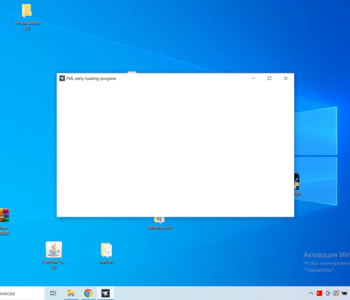
Крашится Minecraft forge
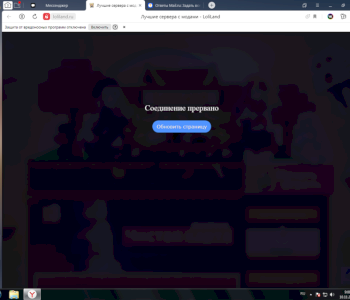
Не заходит на сайт LoliLand майнкрафт
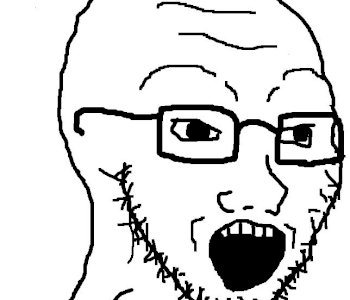
Какой шанс случайно найти клад в майнкрафте? — 1
Источник: minecraftru.net
нету папки ресурс пак в майнкрафт
Как установить текстур-паки в Minecraft [TLauncher]

Текстур изменяющий внешний вид всех объектов в игре уже сделали достаточно много, поэтому вы всегда сможете подобрать по своему вкусу, например, в мультяшном стиле или средневековом. Но что необходимо сделать для того, чтобы установить текстур-паки в Minecraft? В этой статье будет полная инструкция. Стоит сразу запомнить, что текстур-паки и ресурс-паки одинаковые вещи!
1) Если до сих пор не используете TLauncher, то скачайте с главной страницы сайта, в дальнейшем установка будет проще.
2) Подберите себе красивый текстур-пак и скачайте архив с ним. Под нужную версию игры или под любую, если нет разницы.
3) Запускаем скачанный лаунчер, в списке версий найдите OptiFine (которая совпадает с версией текстур-пака) и установите данную версию.

4) После этого откройте папку с игрой, достаточно нажать на кнопку «Открыть папку» в лаунчере.
5) В данной директории найдите папку resourcepacks (создайте её, если нету) и скопируйте сюда папку из скачанного архива с текстур-паком.

6) Запускаем игру и в главном меню нажимаем на кнопку «Настройки», потом на «Пакеты ресурсов».

7) Нажимаем на иконку нового ресурс-пака, чтобы он переместился в правую колонку.

8) Установка завершена! Вот так легко смогли установить текстур-паки в Minecraft.

Выход на эту папку дает вам доступ к папкам с модами (minecraft/mods), папка для ресурспаков (minecraft/resourcepacks) и папка с шейдерами (minecraft/shaderpacks)
Данная папка может находится в разных местах, это напрямую зависит от вашей операционной системы на компьютере. Поэтому рассказываем о каждой OC.
Если у вас Windows (любая версия)
Зажмите на клавиатуре клавиши Win + R вместе, они вызовут специальное окно «Выполнить» и дальше введите там команду %APPDATA%.minecraft и нажмите на кнопку «Ок». Готово, теперь вы находитесь в той самой папке.

1. Открой Finder
2. Зажми на клавиатуре сочетание клавиш Cmd + Shift + G (как на скрине).

3. Введи команду в появившемся окне
/Library/Application Support/Minecraft/
4. И нажми на кнопку Перейти
Папка находится в домашней директории пользователя
.minecraft.
По причине того что в linux нет какой то очевидной инструкции как найти ту самую папку, попробуй использовать способ для всех OC.
Способ который подойдет всем
В лицензионном лаунчере есть возможность открыть папку игры, для этого необходимо зайти в Установки и нажать на значок папки в любой версии. (Работает на всех OC и лаунчерах)


У вас возникли проблемы c установкой ресурс паков и текстур вы обратились по адресу. в данной статье будут описаны возможное варианты установки ресурс паков и текстур и решение часто возникающих проблем.
После обновления версии minecraft 1.6 появилась поддержка HD текстур, HD шрифтов и другое, но всего того что добавляют MCPatcher HD и мод OptiFine. Но все же рекомендуется устанавливать OptiFine особенно если текстуры ресурс пака большого разрешения от 128×128.
Можно выделить два основных способа установки:
Способ №1 (рекомендуется)
1. Установите OptiFine (не обязательно, но рекомендуется)
2. Переместите архив с ресурс паков в папку resourcepacks
по умолчанию это: С:/Users/’UserName’/AppData/Roaming/.minecraft/
3. Запустите minecraft
4. Зайдите настройки > Пакеты ресурсов
5. Наведите курсор на нужный пакет и нажмите на стрелку. Пак переместиться в активные.
Способ №2
1. Скачайте MCPatcher и запустите его
2. Поставь те все галочки
3. Нажмите патч
4. Переместите архив с ресурс паков в папку resourcepacks
по умолчанию это: С:/Users/’UserName’/AppData/Roaming/.minecraft/
5. Запустите minecraft
6. Зайдите настройки > Пакеты ресурсов
7. Наведите курсор на нужный пакет и нажмите на стрелку. Пак переместиться в активные.
Возможные проблемы
Если после установки пака у вас вместо текста кракозябры, то откройте любым архиватор архив с ресурс паком и удалите папку Fonts.
Нашли не точность или вам есть что добавить, а может вы просто не разобрались напишите в комментарях.

НЕ РАБОТАЕЕТ НЕТ НЕТ Я ПЕРЕМЕЩАЮ В РЕСУРС ПАК ЗАХОЖУ В МАЙН И ТАМ НИЧЕГО НИЧЕГО НЕ РАБОТАЕТ АЛЛО
таже проблемма 













Как установить текстуры для Майнкрафт ПЕ?

Многие майнеры хотели бы узнать о том, как установить текстуры в Майнкрафт ПЕ? Именно для таких пользователей мы и приводим специальную и подробную инструкцию по установке текстурпаков в MCPE. Отдельно стоит отметить, что данный способ не требует установки сторонних программ, по типу BlockLauncher или чего-то вроде этого.
Установка текстур в MCPE
Подробнее о том, как устанавливать текстуры в Minecraft PE
Как было сказано выше, вам нужен проводник – это программа, которая есть у многих в стандартном наборе приложений мобильного устройства. Она позволяет смотреть папки в памяти девайса, как на компьютере. В нашем примере мы используем сторонний софт – ES File Explorer, но вы можете пользоваться любым другим.
После того, как вы скачали нужный вам пак ресурсов/текстур, нужно найти этот архив через ваш файловый менеджер. Скачанные файлы хранятся в папке «Загрузки» или «Download» на английском языке.
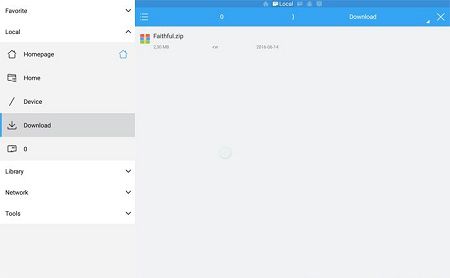
Среди всех файлов нужно выбрать тот, который вы качали. Он будет называться так же, как и ссылка на сайте, откуда вы качали. В нашем примере мы рассматриваем установку текстур в Майнкрафт на Андроид Faithful. Нужно выделить интересующий вас файл и в контекстом меню выбрать пункт распаковки его — «Извлечь в» или «Extract to» для английской версии.
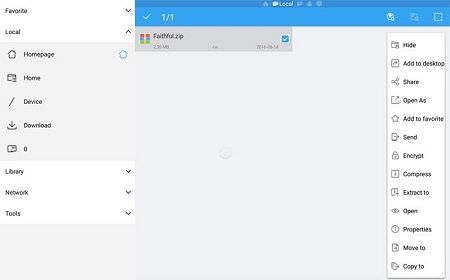
Нажав на кнопку извлечения, вам предложат выбрать папку куда требуется извлечь. Можно сделать это сразу, а можно выбрать ту же папку, где вы находитесь – «Загрузки», а уже затем скопировать файл в нужную.
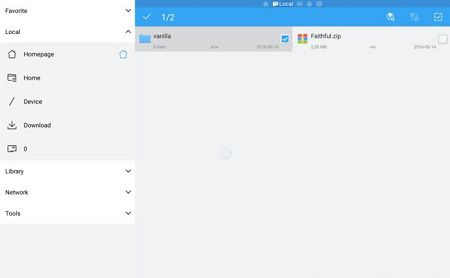
Интересующая нас директория находится по следующему пути: games/com.mojang, и называется «resource_pack». Может быть такой вариант, что у вас не будет этой папки, тогда придётся создать её вручную. Делается это достаточно просто – нажимаете на кнопку с плюсиком «+» и выбираете «новая папка». В открывшемся поле впишите имя resource_pack.
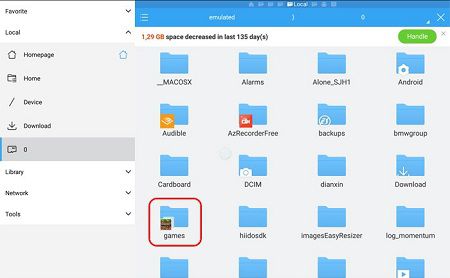
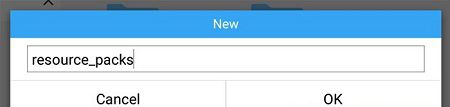
После того, как папка с текстурами, в нашем случае Faithful, окажется в нужном месте, можно выходить из менеджера файлов и заходить в Майнкрафт Карманное Издание.
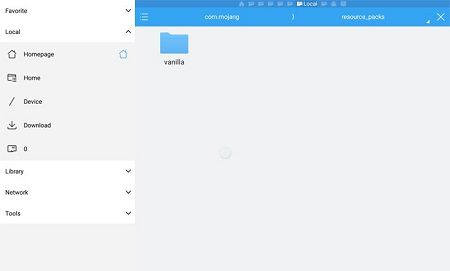
Откройте в игре настройки и в левой части, где список, выберите Global Resources/Глобальные ресурсы. Справа у вас появится список установленных текстур с картинками и названием. Выбирайте нужный вам файл и можно начинать игру.
Стандартные текстуры Майнкрафт, где их скачать или как их сделать?

Если вы ищите стандартный текстур пак Майнкрафт, то в этой новости я расскажу где его можно скачать или как его самостоятельно «вытащить» из игры, как с ним работать. Стандартный ресурспак пригодится если вы захотели сделать свой текстурпак, либо просто изменить несколько текстур для своей карты или сервера.
Скачать стандартный текстурпак для разных версий игры вы можете в этой новости Default textures
Если вдруг там нет нужной вам версии, то ниже я напишу как самостоятельно достать текстурпак из игры и сделать из него текстурпак.



На самом деле все, что делает данный параметр это сообщает игроку о том, что пак сделан для этой, более старой или более новой версии игры и подсвечивает или не подсвечивает его красным.
Вы можете указать 1 для 1.6-1.7.10, 2 для 1.8-1.9.4, 3 для 1.10-1.12.2, 4 для 1.13-1.14.4, 5 для 1.15-1.16.2 и 6 для 1.16.4-1.16.5, само собой при выходе 1.17 и более новых версий число будет увеличиваться. Это исключительно предупреждение для игрока и не более того, старые текстурпаки таким образом обновить не получится.

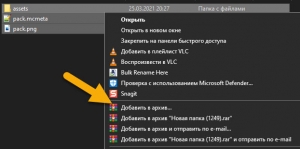
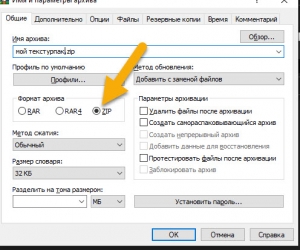
Источник: drestime.ru